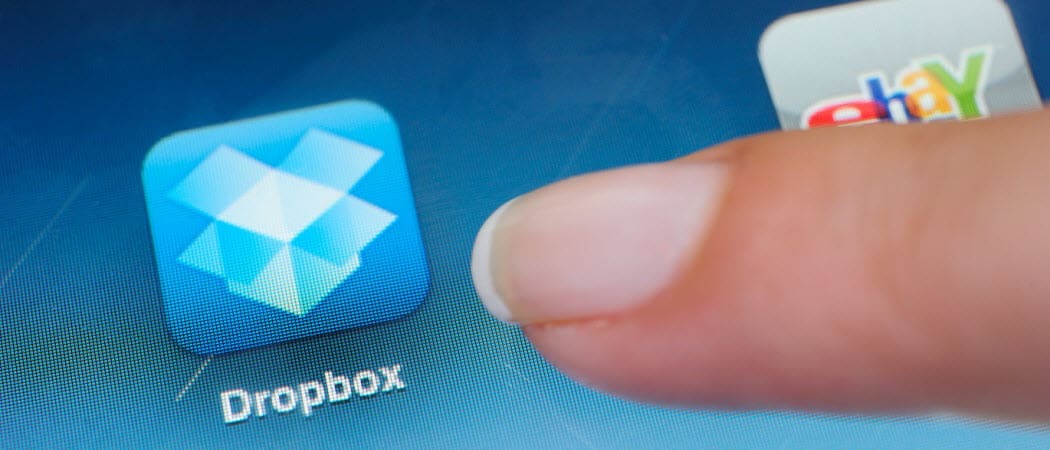Последнее обновление:

Вы обновили ядро Ubuntu только для того, чтобы обнаружить, что оно вызывает проблемы? Узнайте, как понизить версию ядра в Ubuntu, используя это руководство.
Ядро — одна из самых важных частей вашей операционной системы. Без него ваше оборудование и программное обеспечение не могли бы обмениваться данными, а ваш компьютер был бы просто дорогой коробкой.
Если вы используете систему Linux, такую как Ubuntu, ядро постоянно обновляется и улучшается. Вот почему рекомендуется стараться поддерживать ядро как можно более современным, чтобы снизить риск недостатков безопасности. Однако вы можете обнаружить, что обновление до последней версии ядра Ubuntu приводит к тому, что в вашей системе что-то идет не так.
Если это произойдет, не паникуйте — вы можете легко изменить ситуацию. Вот как понизить версию ядра в Ubuntu.
Что такое ядро?
Ядро — это ядро вашей операционной системы. Это посредник, который позволяет вашему программному обеспечению и приложениям взаимодействовать с оборудованием вашего компьютера. Ваше ядро отвечает за некоторые жизненно важные процессы, включая управление системной памятью и предоставление процессам доступа к ЦП. Все современные операционные системы (включая Windows, Linux и macOS) используют ядро, позволяющее вашему оборудованию и программному обеспечению работать вместе.
Как и почти все компьютерное программное обеспечение, ваше ядро постоянно обновляется и улучшается. Когда обнаруживаются недостатки или уязвимости в системе безопасности, выпускаются новые версии ядра, чтобы попытаться исправить эти проблемы. Вот почему регулярное обновление ядра — это хороший способ обеспечить бесперебойную и безопасную работу вашей системы.
Однако иногда последнее обновление вашего ядра может вызвать проблемы, когда предыдущая версия работала нормально. Если это так, вы, вероятно, захотите понизить версию ядра, чтобы обеспечить бесперебойную работу вашего компьютера.
Как загрузиться со старым ядром в Ubuntu
В Ubuntu есть полезная функция, которая может стать настоящим спасением, если вы обновите ядро и что-то пойдет не так. Получив доступ к Меню GRUB когда вы загружаетесь в Ubuntu, вы можете выбрать загрузку с ранее установленным ядром, а не с тем, которое вы только что обновили.
Это позволяет вам удалить обновленное ядро, если оно вызывает проблемы, чтобы вы могли нормально загружаться без необходимости выбирать другое ядро.
Чтобы загрузить старое ядро в Ubuntu:
- Перезагрузите или загрузите систему Ubuntu.
- Как только начнется процесс запуска, удерживайте Esc если ваша система загружается с использованием UEFI или Сдвиг если вы загружаетесь с помощью BIOS. Если вы не уверены, попробуйте оба метода, пока не найдете, какой из них работает.
- Если вы все сделали правильно, появится меню GRUB. Использовать Кнопка "Стрелка вниз ключ для выбора Дополнительные параметры для Ubuntu.
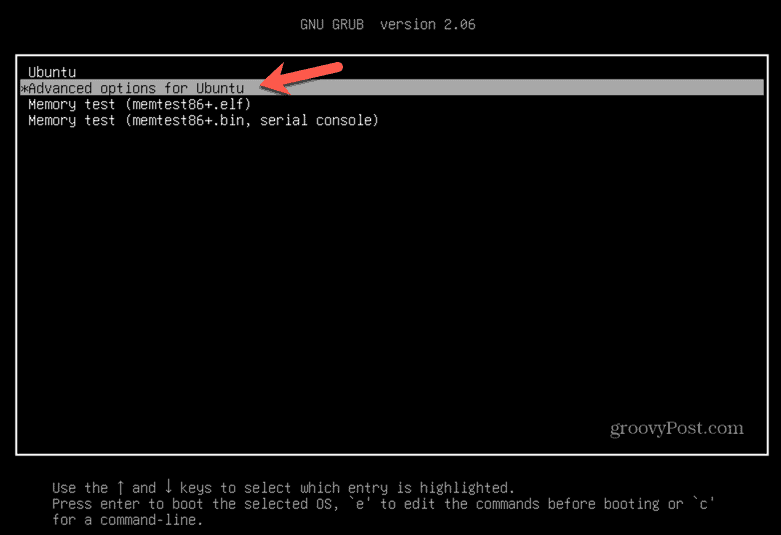
- Нажимать Входить.
- Выберите ядро, которое хотите использовать. Чем меньше номер версии, тем старше ядро, поэтому, если недавно обновленное ядро вызывает проблемы, выберите версию с меньшим номером версии.
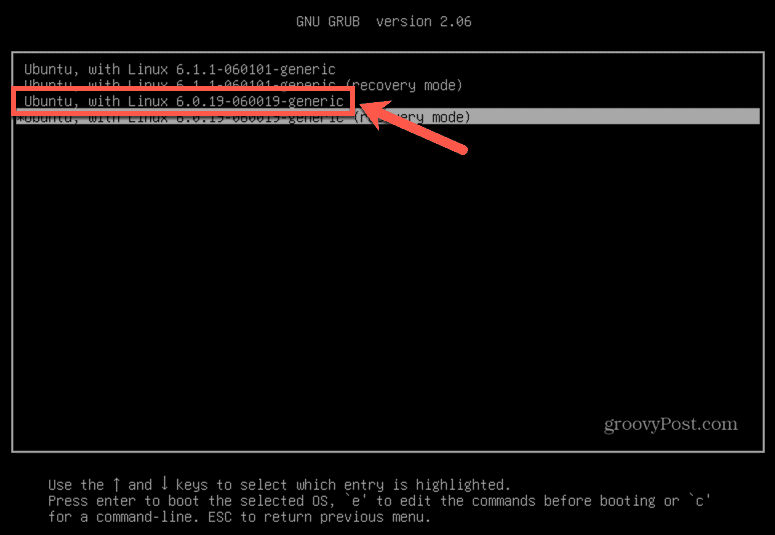
- Нажимать Входить и Ubuntu загрузится с использованием выбранного ядра.
Как удалить ядро в Ubuntu
После того, как вы загрузились с использованием более старого ядра, вы можете удалить обновленное ядро, которое вызывало проблемы. Это означает, что при следующей загрузке Ubuntu вместо этого будет использовать более раннее ядро. Это должно устранить любые проблемы, которые вызывало обновленное ядро. Чтобы удалить конкретное ядро, вам нужно сначала найти его точное имя.
Чтобы удалить ядро в Ubuntu:
- Откройте Терминал окно.
- Введите следующую команду, чтобы получить список установленных образов Linux на вашем компьютере:
dpkg –list|grep linux-image
- Нажимать Входить.
- Запишите точное имя ядра, которое вы хотите удалить.
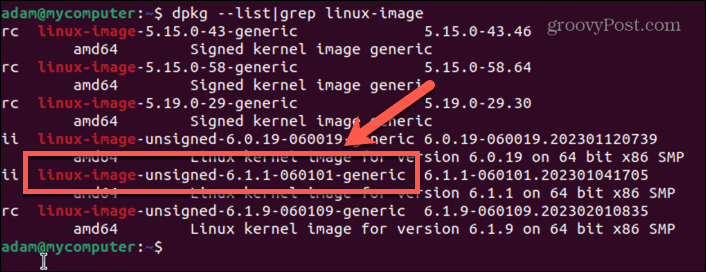
- Введите следующую команду, чтобы получить список заголовков Linux, так как вам также потребуется удалить заголовок ядра:
dpkg -list|grep linux-заголовок
- Нажмите Ввод.
- Запишите заголовок Linux, который вы хотите удалить.
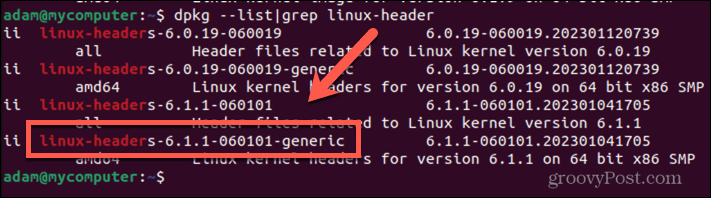
- Введите следующую команду, чтобы удалить образ Linux, заменив linux-образ-без знака-6.1.1-0601010-общий с именем образа Linux, которое вы скопировали на шаге 4:
sudo apt-get purge linux-image-unsigned-6.1.1-0601010-generic
- Нажимать Входить.
- Убедитесь, что правильный пакет указан как удаляемый, и нажмите Д.
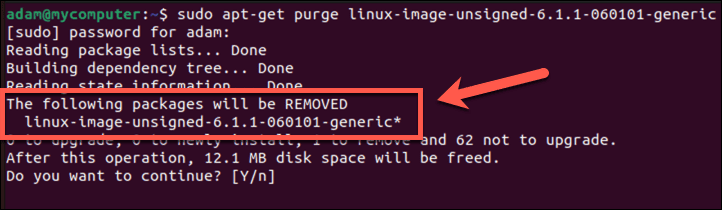
- Ядро будет удалено.
- Чтобы удалить заголовок ядра Linux, введите следующую команду, заменив Linux-заголовки-6.1.1-060101-общий с именем, которое вы скопировали на шаге 6:
sudo apt-get purge linux-headers-6.1.1-060101-generic
- Нажимать Входить.
- Ваш заголовок Linux должен быть удален.
- Вы можете проверить, что вы добились успеха, снова выведя список установленных ядер с помощью команды:
dpkg –list|grep linux-image
- Нажимать Входить.
- Ядро, которое вы удалили, больше не должно быть в списке.
Как понизить версию ядра в Ubuntu с помощью инструмента с графическим интерфейсом
При желании вы можете использовать инструмент с графическим интерфейсом для установки, обновления и понижения версии ядра Linux. Укуу Инструмент исторически был хорошим выбором, но теперь это платное приложение, поэтому мы не будем его рекомендовать.
Вместо этого есть форк Ukuu под названием Основная линия который делает то же самое бесплатно, так что это то, что мы будем использовать в этом примере.
Чтобы понизить версию ядра в Ubuntu с помощью Mainline:
- Откройте Терминал
- Введите следующие команды для установки mainline:
sudo apt-add-repository -y ppa: cappelikan/ppa sudo apt update sudo apt install mainline
- После установки приложения запустите Установщик основного ядра Ukuu приложение.
- Вы должны увидеть текущее работающее ядро в списке.
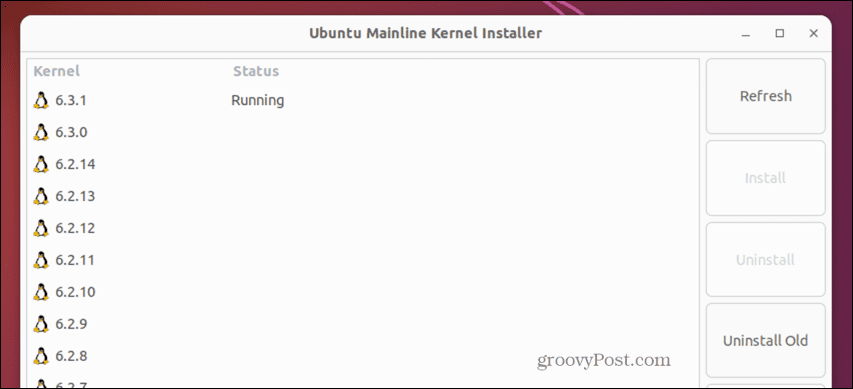
- Выберите более раннюю версию ядра Linux и нажмите Установить.
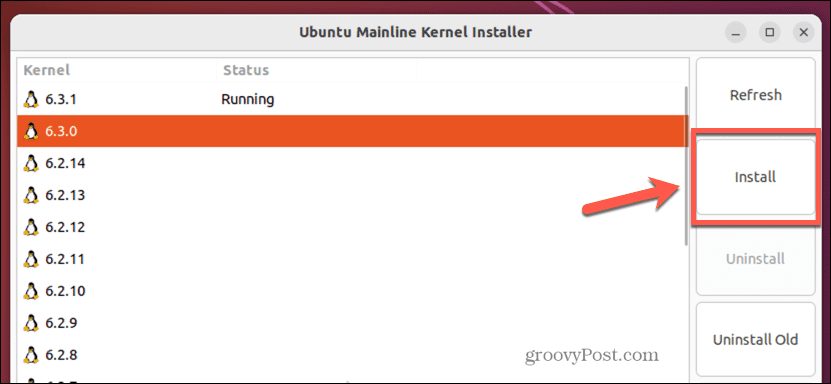
- Дождитесь завершения процесса установки.
- Перезагрузите компьютер и загрузитесь в более раннюю версию ядра, выполнив действия, описанные в первом разделе этой статьи.
- После перезагрузки компьютера запустите Установщик основного ядра Ukuu снова.
- Теперь вы должны увидеть, что вы используете ядро с пониженной версией — выберите установленное ядро, которое вы хотите удалить, и нажмите Удалить.
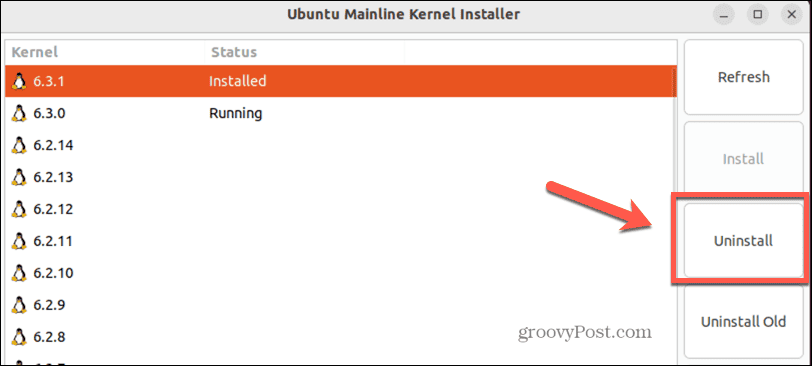
- Выбранное ядро будет удалено. При перезагрузке ваш компьютер загрузится с ядром с пониженной версией.
Улучшите свою систему Ubuntu
Знание того, как понизить версию ядра в Ubuntu, может быть полезным способом сделать шаг назад, если последнее обновление вызывает проблемы. Помните, что всегда лучше использовать более новую версию ядра, так как в более старых версиях могут быть известные недостатки, которые были исправлены в более поздних выпусках. Но если самое последнее ядро у вас не работает, понижение версии может решить ваши проблемы.
Как пользователь Ubuntu, вы должны знать много других полезных вещей. Вы можете узнать, как установить Microsoft Teams на Ubuntu если вам это нужно для работы. Вы можете узнать, как изменить фон обоев на Ubuntu для персонализации рабочего стола. И вы можете даже установить Ubuntu как двойную загрузку с Windows если вы хотите воспользоваться преимуществами обеих операционных систем.
Как найти ключ продукта Windows 11
Если вам нужно перенести ключ продукта Windows 11 или просто выполнить чистую установку ОС,...